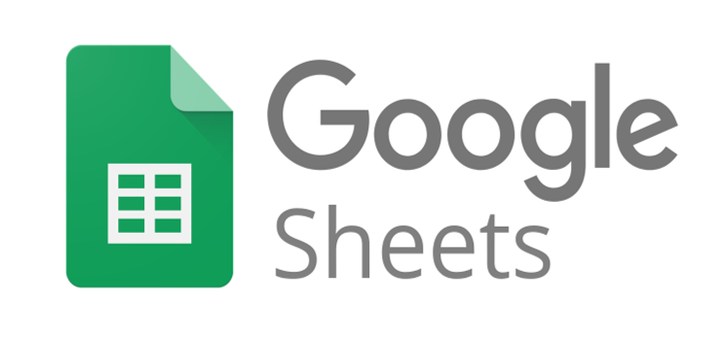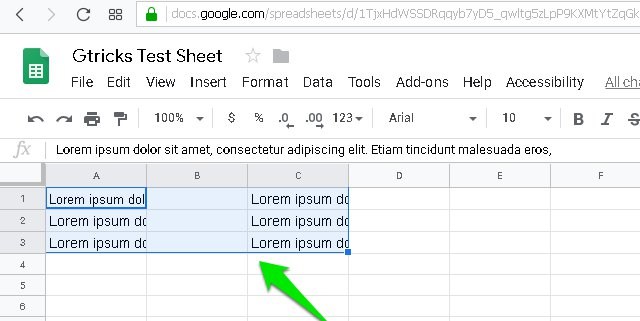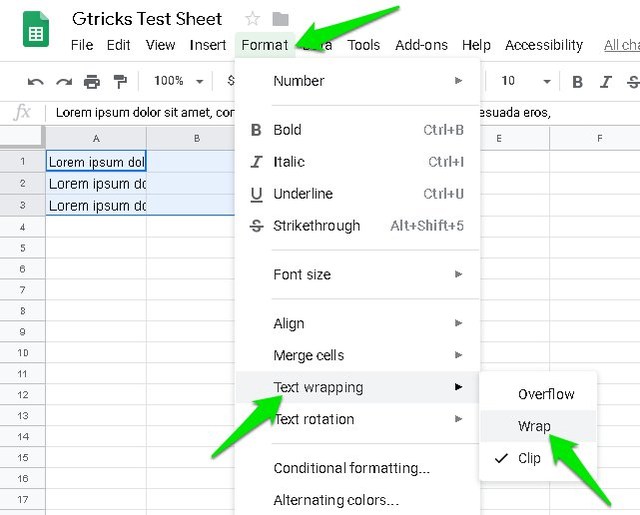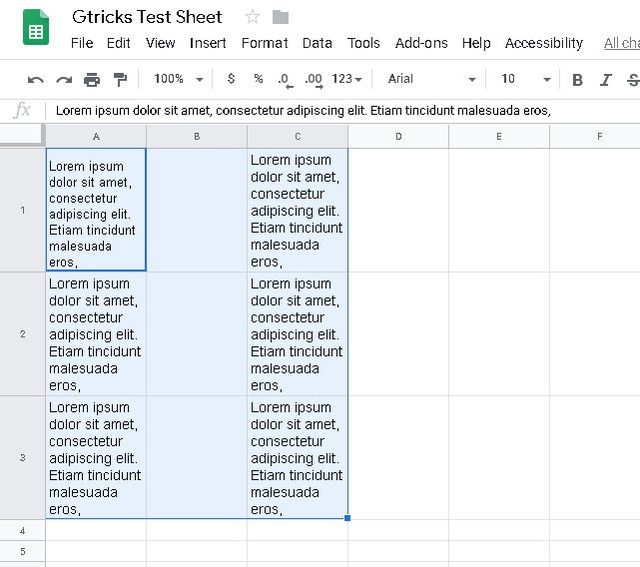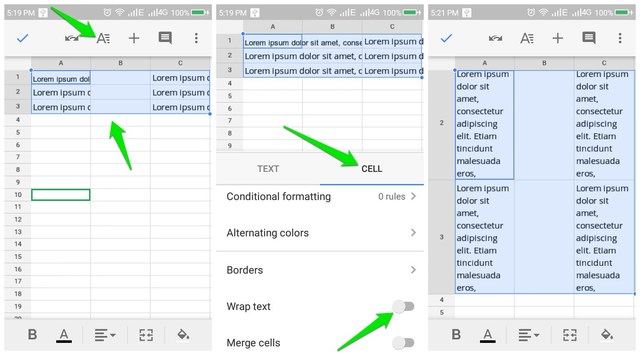Hur man radbryter text i Google Sheets för dator och mobil
Som standard döljer Google Kalkylark automatiskt all text som sträcker sig utanför en cells utrymme. Du kan dubbelklicka på en cell för att visa allt innehåll. Men för lättare läsbarhet eller utskriftssyften måste du avslöja texten i cellerna hela tiden. Och det är här som textinbrytningsfunktionen i Google Sheets kommer att hjälpa dig.
I det här inlägget ska jag visa dig hur du kan slå in text i Google Sheets på din stationära dator och mobiltelefon.
Radbryt text i Google Kalkylark för skrivbordet
Det är väldigt enkelt att radbryta text i skrivbordsversionen av Google Kalkylark. Nedan hittar du steg-för-steg-instruktionerna:
1 För att markera de celler du vill visa, klicka och håll ned den första cellen och dra sedan för att markera alla nödvändiga celler.
2 Därefter klickar du på "Format" -menyn längst upp och väljer "Wrap" från alternativet "Text wrapping".
Det är det, allt innehåll i de valda cellerna kommer att vara synligt hela tiden och höjden på kolumnerna kommer att ändras.
För att byta tillbaka, följ bara samma procedur och välj alternativet "Overflow" eller "Clip" från alternativet "Text wrapping".
Radbryt text i Google Kalkylark för mobilen
Samma steg krävs för att radbryta text i Google Sheets-appen för Android och iOS. Som demonstration använder jag Google Sheets Android-appen:
1 Klicka på den första cellen för att markera den. Efteråt, tryck och håll på den och dra för att välja alla nödvändiga celler.
2 Tryck nu på knappen "Format" längst upp (ikonen "A").
3 Gå här till avsnittet "Cell" och aktivera alternativet "Wrap text" .
All text i de markerade cellerna kommer att avslöjas.
Slutord
Tänk på att höjden på kolumnen kommer att ökas avsevärt efter att ha slagit in text beroende på mängden text. Detta kan orsaka problem när du skriver ut eller representerar data. Även om kolumnbredden förblir densamma, vilket är bra för att passa sidlayouter.
Låt oss veta i kommentarerna om du har några frågor.